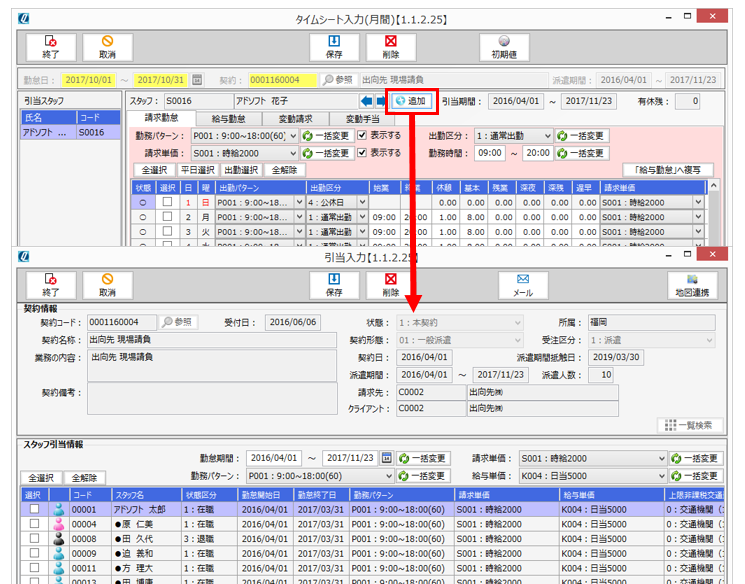-
2022.06.10 -
2022.10.26
タイムシート入力「月間」について
タイムシート入力「月間」では、月別・契約別にスタッフの勤怠情報の入力を行います。
勤怠情報を登録する

勤怠情報の入力は対象の勤怠期間および契約コードを選択し、
引当てられているスタッフの一覧に対し出勤区分・勤務時間を入力します。
始業時間・就業時間を入力することで、基本時間・残業時間を引当入力で設定されている勤務パターンより自動計算します。
本画面では、1か月単位で勤怠入力を行います。
①勤怠期間と契約コードを指定します。
※勤怠期間の初期値は現在の日付の月初~月末です。
勤怠期間の日数が31日以内になるよう設定してください。
※勤怠開始日は派遣期間の初日以降である必要があります。
例)派遣期間が2019年4月15日~2019年6月15日の場合 ⇒ 2019/04/15~2019/04/30
(2019/04/01~2019/04/30の指定では表示できません)
②タイムシートの入力項目タブを指定します。
| 請求勤怠タブ | 請求管理_請求締処理での請求計算に使用されます。 |
| 給与勤怠タブ | 給与管理_給与締処理での給与計算に使用されます。 |
| 変動請求タブ | 請求勤怠ごとの請求金額を入力します。 項目については、導入設定_請求項目マスタで設定します。 |
| 変動手当タブ | 給与勤怠ごとの手当金額を入力します。 項目については、導入設定_給与項目マスタで設定します。 |
③引当られているスタッフの一覧を表示します。
氏名をクリックすると、右フレームへ対象のスタッフの勤怠情報を表示し、登録可能な状態になります。
④タイムシートの内容をスタッフ単位に入力を行います。一括変更ボタンで、複数行の一括変更が可能です。
| 状態 | 勤怠データの状態を表示します。 状態が 〆 となっている勤怠データを修正・削除するには、締処理の解除が必要です。 各締処理の解除については、 請求管理_請求締処理/ 給与管理_給与締処理 から行います。 |
| 選択 | 上部に配置されている ・一括変更ボタン ・「給与/請求勤怠」へ複写ボタン を使用時に、対象となるデータを選択します。 |
| 出勤区分 | 出勤パターンを選択します。 |
| 始業/終業 | 業務を開始/終了した時刻を入力します。 |
| 基本 | 基本時間として就業した時間を入力します。 例)8時間⇒8.00 7時間30分⇒7.30 |
| 休憩 | 休憩時間を入力します。 例)1時間⇒1.00 45分⇒0.45 |
| 残業 | 残業時間を入力します。 例)1時間⇒1.00 2時間30分⇒2.30 |
| 深夜 | 深夜時間として就業した時間を入力します。 例)4時間⇒4.00 5時間30分⇒5.30 |
| 深残 | 深夜残業時間を入力します。 例)1時間⇒1.00 2時間30分⇒2.30 |
| 遅早 | 遅刻・早退時間を入力します。 例)遅刻1時間30分⇒1.30 遅刻40分+同日早退1時間⇒1.40 ※遅刻早退を合計した1時間40分 |
| 半休 | 半休を取得する場合にチェックします。
半休取得時には、出勤区分で 1:通常出勤 を選択した上で、半休にチェックを入れ、 |
| 請求単価 給与単価 |
当日の勤怠に適用する請求単価・給与単価を選択します。 項目は、マスタ管理_請求単価マスタ/ 給与単価マスタで設定します。 |
| 備考 | 当日の勤怠に関する備考を入力します。 |
変動請求項目・変動手当項目の自動計算について
【契約引当入力画面で変動請求項目を設定した場合】
請求勤怠タブの出勤区分を変更すると変動請求タブの該当の請求項目に契約引当入力で設定した金額が自動入力されます。
【契約引当入力画面で変動手当を設定した場合】
給与勤怠タブの出勤区分を変更すると変動手当タブの該当の給与項目に契約引当入力で設定した金額が自動入力されます。
スタッフを追加する
登録するスタッフを追加する場合は、追加ボタンより行います。
対象のスタッフが一覧表示されていない場合は、引当されていないので、
追加ボタンにより引当登録を行って下さい。
引当登録を行うことで、勤怠入力画面へスタッフが表示されます。
《参考》契約管理_引当入力